本教程将引导您通过启用Spring DSL和使用Service Spring DSL抽象来引导Spring和Spring代码生成项目,本教程中学习的技能也可以很容易地应用于其他抽象。在本教程中,您将学习如何:
- 为Spring DSL初始化一个项目
- 创建一个模型包
- 创建一个服务和操作
- 实现一个服务方法
- 启用JAX-WS和DWR
注意:自定义Spring代码生成需要MyEclipse Spring或Bling授权。
MyEclipse v2023.1.2离线版下载MyEclipse技术交流群:742336981 欢迎一起进群讨论
一、 初始化项目
1. 创建一个MyEclipse Web项目并命名为MySpringProject。
2. 右键单击MySpringProject,然后选择MyEclipse>Spring DSL>Enable Spring DSL。
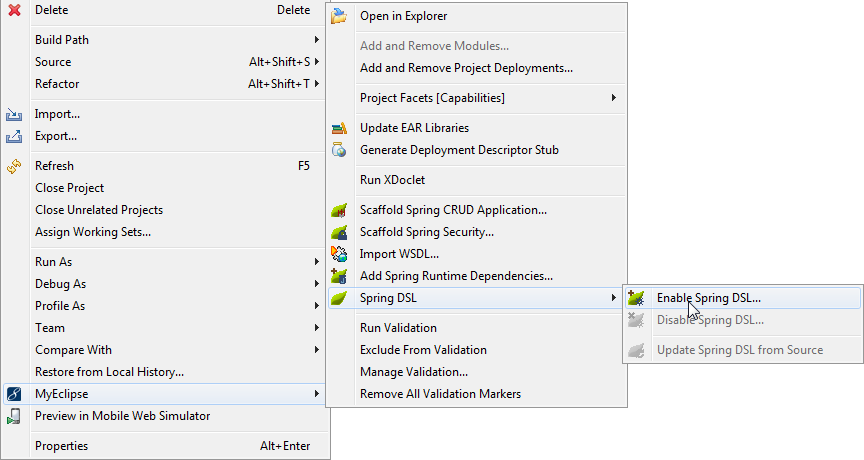 启用Spring DSL
启用Spring DSL
3. 单击Next继续浏览介绍页面。
4. 接受为Spring应用程序的web层启用和配置代码生成的默认值,然后单击Next。
源、资源和内容文件夹可以是“target project”中的任何文件夹,如果文件夹不存在,将创建它们。在源和资源文件夹的情况下,它们也将被配置为项目中的Eclipse源文件夹。由于此项目是web项目,因此内容文件夹将自动设置为新建web项目向导中指定的内容文件夹。
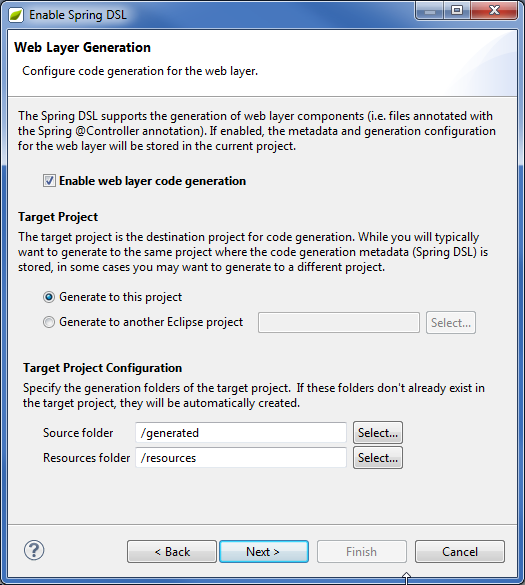 初始化web层
初始化web层
5. 接下来的三个页面几乎与Web层生成页面相同;然而这些面板用于配置Spring web应用程序的其他层。缺省情况下,其他层也处于开启状态,源文件夹和资源文件夹与web层相同。接受默认值,并单击Next。
6. 接受默认的项目配置选项,然后单击Next。
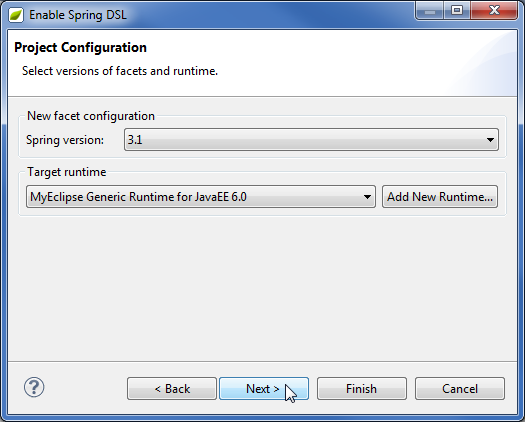 配置选项
配置选项
7. 接受默认的Spring Capabilities设置,然后单击Next。
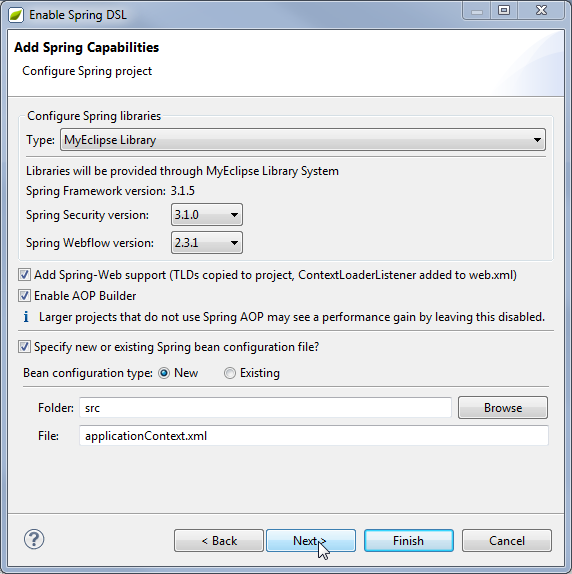 添加Spring功能
添加Spring功能
8. 接受运行时依赖项配置,并单击Next,面板用于向当前项目中添加Spring和依赖库。
虽然您可以手动从项目中添加和删除库,但此页面可以使用Spring应用程序通常需要的全套库来引导项目。除了决定添加哪些库之外,您还可以指定要使用哪个版本的Spring(2.5或3.0),以及希望如何将库添加到当前项目中,Spring 2.5和Eclipse类路径容器的使用是默认的。
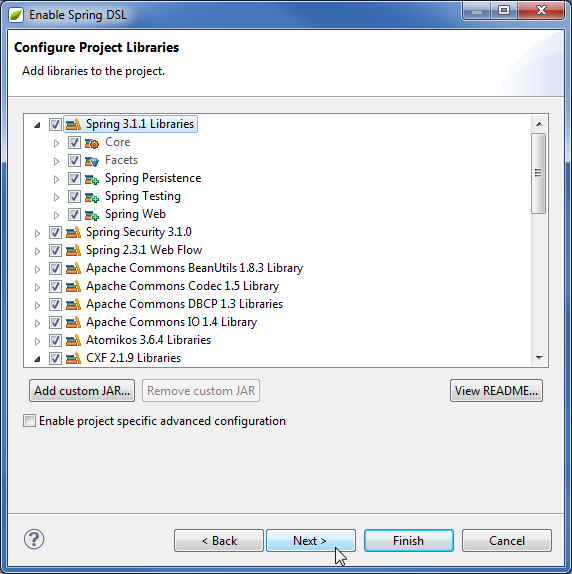 运行时依赖关系
运行时依赖关系
9. 在Summary页面上单击Finish,生成了使用web服务所需的所有源代码。
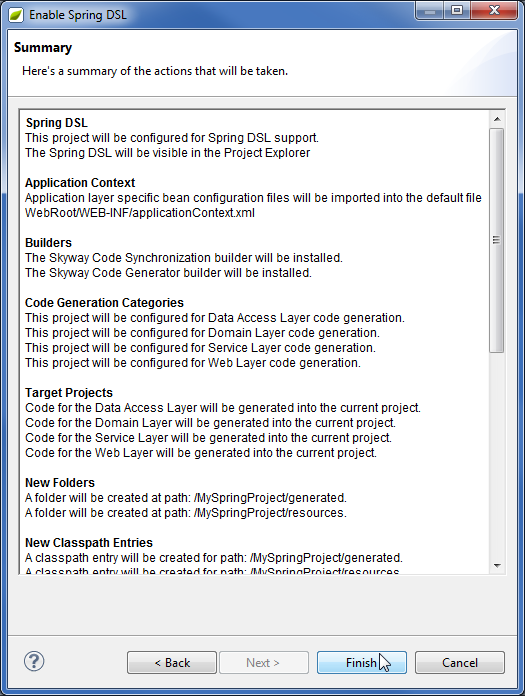 摘要页面
摘要页面
注意:当我们检查每个面板时,值得注意的是要启动项目,您可以通过单击向导第一页上的Finish来简单地接受所有默认值。
二、检查输出
只需点击几下,您的新web项目就完成了很多工作,本节详细介绍对项目所做的一些更改。
您将注意到的第一件事是多个类路径容器被添加到项目中,现在您已经拥有了Spring web应用程序所需的所有库。
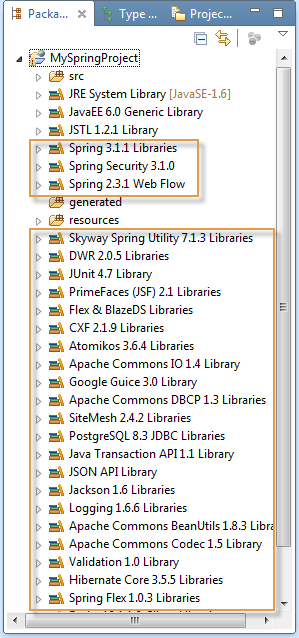 类路径的容器
类路径的容器
如果希望查看由特定类路径容器表示的库,请展开容器来查看库列表。例如如果您展开Spring 2.5 Core Libraries容器,会看到Spring 2.5 Core对应的库列表。虽然这超出了本教程的范围,但是使用MyEclipse for Spring,您还可以自定义这些类路径容器中的库。
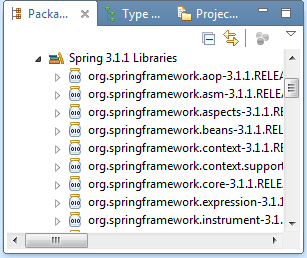 容器库 - Spring 2.5代码库
容器库 - Spring 2.5代码库
根据向导的默认配置,生成的文件夹被创建并设置为Eclipse源文件夹,这是存储生成的Java源代码的文件夹。
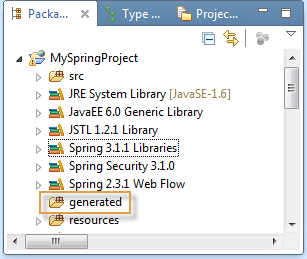 生成文件夹
生成文件夹
还创建了资源文件夹,并将其设置为Eclipse源文件夹,这是生成所有应用程序配置文件的位置。
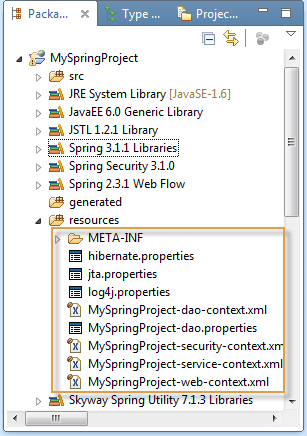 资源文件夹
资源文件夹
您将注意到资源文件夹中生成了各种文件,下面是生成文件的摘要。
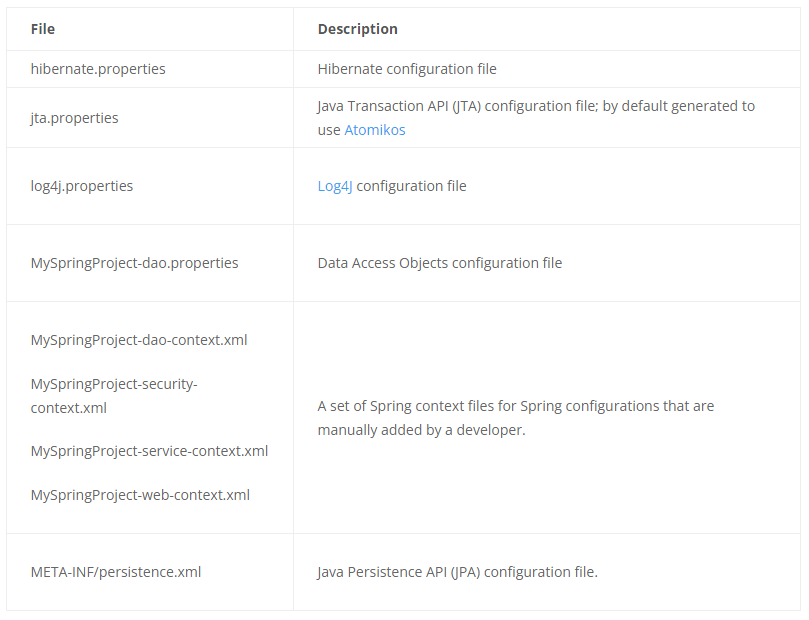
修改了web内容文件夹来支持Spring web应用程序。
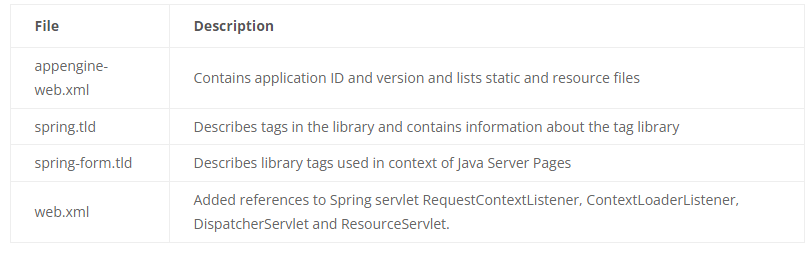
Spring DSL视图被添加到项目中,使用MyEclipse Spring透视图中的Project Explorer可以看到它。Spring DSL显示了项目的Spring DSL构件的层次视图,双击它将打开用于配置Spring DSL和管理Spring DSL构件的编辑器。
注意:除非打开MyEclipse Spring透视图,否则Spring DSL视图是不可见的。
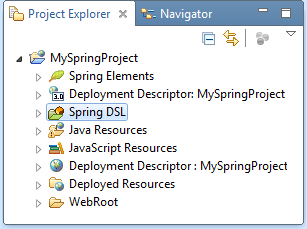 Spring DSL视图
Spring DSL视图
启动了Spring web项目之后,现在可以开始开发Spring web应用程序了。
篇幅有限,我们将在下篇文章中继续介绍如何开发Spring web应用程序,敬请期待哦~
标签:web,Java,单击,Spring,MyEclipse,DSL,文件夹 From: https://www.cnblogs.com/AABBbaby/p/18123170